最近有非常多的网友问windows7之家小编有没有笔记本系统win7旗舰版32位安装教程?他们都想要想学习笔记本系统win7旗舰版32位安装方法,但一直都没有找到合适的教程。其实小编很高兴的告诉大家,你们要的笔记本系统win7旗舰版32位安装教程已经准备好了。
1. 首先重启计算机启动U盘,启动U盘的办法很多种,有BIOS设置直接U盘为第一启动项,也可以使用热键启动U盘,启动到口袋PE系统并选择第一项“启动口袋U盘WinPE 2003”,或者选择第二项进入Win8PE系统。如图(1):
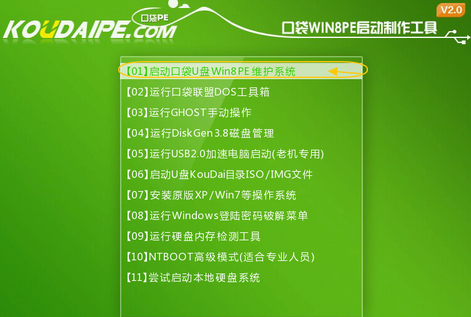
笔记本系统win7旗舰版32位安装教程图(1)
3.进入WinPE 2003或者Win8系统,桌面上有很多实用工具的快捷方式。我们选择口袋PE一键Ghost,双击打开。 如图(2):
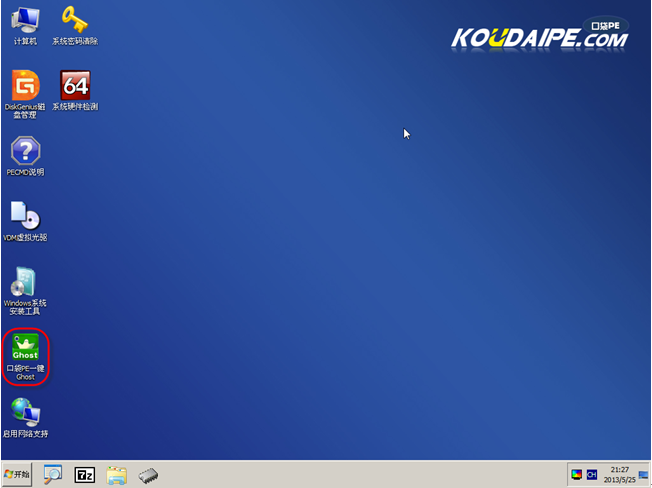
笔记本系统win7旗舰版32位安装教程图(2)
4.双击完成后即可显示口袋Ghost安装器界面,在界面中包括:还原分区、备份分区、自定义Ghost32及手动。我们在Ghost映像文件路劲中选择实现准备好的W7 GHO文件,如需要更换或调整点击更多即可。如图(3):
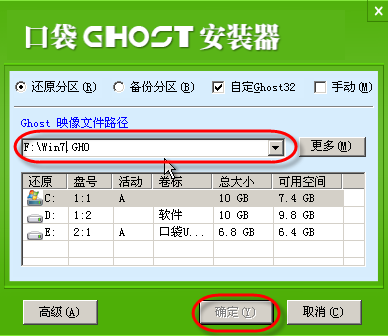
笔记本系统win7旗舰版32位安装教程图(3)
5.这时Ghost自动写入镜像文件。如图(4):
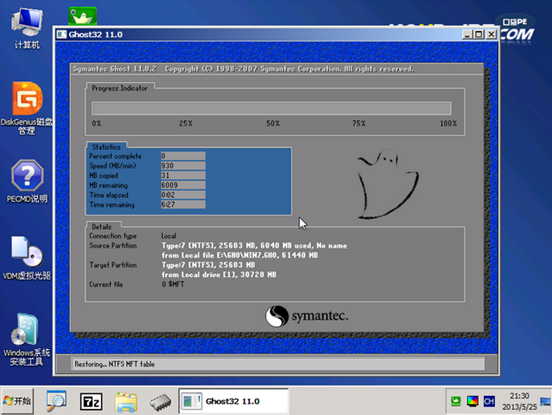
笔记本系统win7旗舰版32位安装教程图(4)
在接下来的过程中都是全自动安装win7简体中文旗舰版系统步骤,大家只要坐等安装成功便可。不会使用u盘安装系统的网友可以阅读如何用u盘安装系统讲解。
综上所述的全部内容就是windows7之家小编为网友们带来的笔记本系统win7旗舰版32位安装教程了,相信这么简单好用的笔记本系统win7旗舰版32位安装教程网友们都非常喜欢,既然这么喜欢,那就赶快把教程收藏起来吧。方便日后使用。